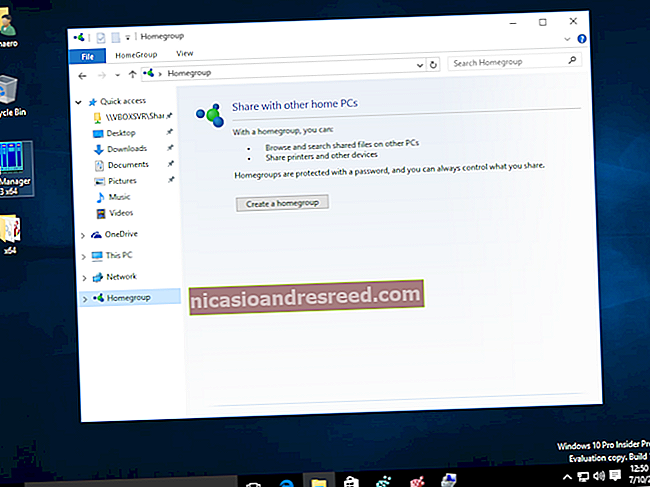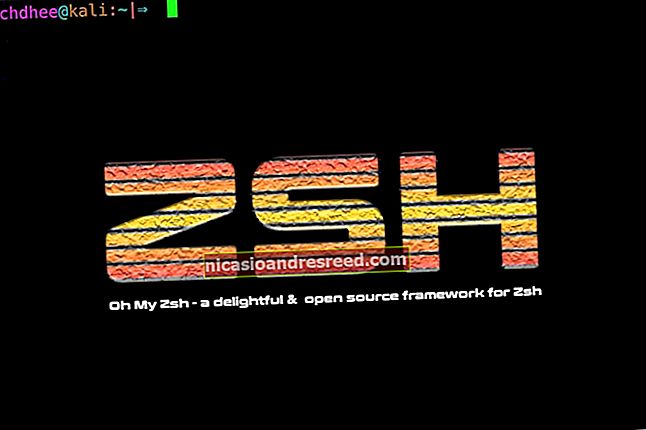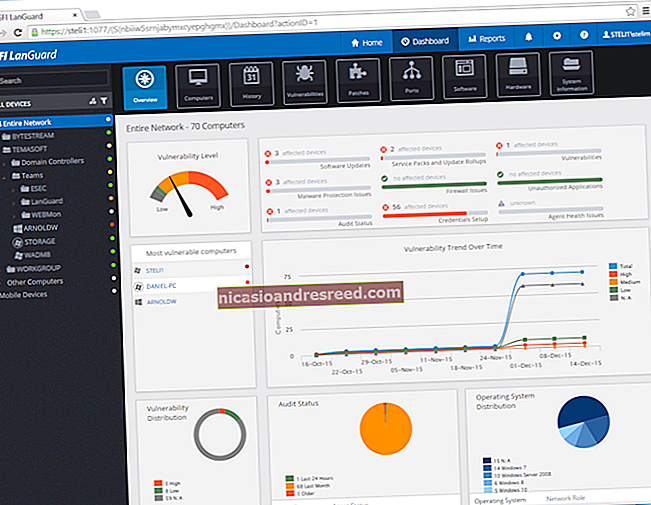Како инсталирати, уклонити и управљати фонтовима на Виндовсима, Мац-у и Линук-у

Без обзира да ли желите да користите нови фонт у програму Ворд или само промените фонт система оперативног система да бисте му дали другачији изглед, фонт ћете прво морати да инсталирате на оперативни систем.
Процес инсталације чини фонт доступним свим програмима вашег оперативног система. Већина апликација вам не дозвољава да једноставно учитате датотеку фонта и користите је - они нуде листу инсталираних фонтова између којих можете да изаберете.
Упозорење: Превише фонтова може успорити ваш рачунар
Инсталирање превише фонтова може успорити рачунар. Не трудите се да инсталирате велики број фонтова без посебног разлога - инсталирајте само фонтове које заправо желите да користите. Немојте деинсталирати фонтове који сте добили уз оперативни систем, али слободно деинсталирајте фонтове које сте инсталирали након што завршите са употребом.
Ово успоравање се дешава са свим оперативним системима - Виндовс, Мац ОС Кс и Линук. Оперативни систем мора да прати већу количину фонтова, а сваки програм који користи фонтове мораће да их учита и обрађује.
Виндовс
Да бисте инсталирали фонт у систему Виндовс, преузмите га у формату ОпенТипе (.отф), ПостСцрипт Типе 1 (.пфб + .пфм), ТруеТипе (.ттф) или ТруеТипе Цоллецтион (.ттц). Кликните десним тастером миша на преузету датотеку фонта и изаберите Инсталирај. Ако се датотека фонта налази у архиви - као што је .зип датотека - прво је извадите.

Листу инсталираних фонтова пронаћи ћете у фасцикли Фонтс. Отворите контролну таблу, кликните Изглед и персонализација и кликните Фонтови да бисте јој приступили. Такође можете једном притиснути тастер Виндовс да бисте отворили мени Старт или екран Старт, откуцајте „Фонтс“ да бисте претражили систем и кликните на пречицу до мапе Фонтс која ће се појавити.

Одавде можете прегледати инсталиране фонтове. Деинсталирајте фонт десним кликом на њега и избором Делете. Да бисте инсталирали више фонтова одједном, превуците их и испустите у прозор Фонтови.

Мац ОС Кс
Да бисте инсталирали фонт на Мац ОС Кс, преузмите га у ОпенТипе (.отф), ТруеТипе (.ттф), Датафорк ТруеТипе Суитцасе (.дфонт) или старију врсту датотеке фонтова коју Мацс подржава, попут ПостСцрипт Типе 1. Двапут кликните преузету датотеку фонта да бисте је прегледали. Кликните Инсталл Фонт у прозору за преглед да бисте га инсталирали.

Списак инсталираних фонтова пронаћи ћете у апликацији Фонт Боок. Да бисте га отворили, отворите Финдер, на бочној траци кликните Апплицатионс и двапут кликните на Фонт Боок. Такође можете отворити Лаунцхпад и кликнути на пречицу Фонт Боок. Да бисте је покренули са тастатуре, притисните Цомманд + Спаце да бисте отворили претрагу Спотлигхт, откуцајте „Фонт Боок“ и притисните Ентер.

Прегледајте фонт кликом на њега. Да бисте уклонили фонт, кликните десним тастером миша и изаберите Ремове „Фонт Наме“ Фамили. Да бисте онемогућили фонт који сте инсталирали, кликните десним тастером миша и изаберите Онемогући породицу „Име фонта“. Затим га можете поново омогућити из истог менија касније.
Да бисте одједном инсталирали више датотека фонтова, превуците их и испустите у прозор Фонт Боок.

Линук
Различите Линук дистрибуције долазе са различитим радним окружењима, а та различита радна окружења садрже различите апликације за ово.
Да бисте инсталирали фонт, прво га преузмите у формату ТруеТипе (.ттф), ПостСцрипт Типе 1 (.пфб + .пфм) или ОпенТипе (.отф). Затим можете двапут кликнути на фонт да бисте га прегледали. На Убунту-у или било којој другој дистрибуцији Линука заснованој на ГНОМЕ-у, појавиће се ГНОМЕ Фонт Виевер. Кликните на дугме Инсталирај да бисте инсталирали фонт за свој кориснички рачун.

Можете фонтове инсталирати ручно - или инсталирати више фонтова одједном - постављањем у директоријум .фонтс вашег корисничког налога. Прво отворите свој почетни директоријум у менаџеру датотека. У Наутилусу кликните Поглед> Прикажи скривене датотеке да бисте погледали скривене фасцикле. Пронађите фасциклу .фонтс и двапут кликните на њу. Ако не постоји, кликните десним тастером миша у матичном директоријуму, направите нову фасциклу и дајте јој име .фонтови. Поставите датотеке фонтова у овај директоријум да бисте их инсталирали за свој кориснички рачун.

Морате да ажурирате кеш меморију фонтова пре него што фонтови које ставите у ову фасциклу постану доступни у апликацијама. Отворите терминал и покрените фц-кеш меморија команда.

Да бисте избрисали фонт, отворите директоријум .фонтс у матичном директоријуму и одатле избришите датотеке фонтова. Ако сте фонт додали помоћу ГНОМЕ Фонт Виевер-а, пронађите директоријум .лоцал / схаре / фонтс у вашој матичној фасцикли. Потом покрените команду фц-цацхе да бисте поништили регистрацију фонтова из система.

Ако вам је из неког разлога потребно да користите врло велики број фонтова, можда ћете желети да користите програм за управљање фонтовима. Све фонтове можете учитати у један програм да бисте их могли прегледати и управљати њима на једном месту. Затим можете да користите програм за управљање фонтовима да бисте инсталирали фонтове на систем када вам затребају и деинсталирали их када вам нису, избегавајући успоравање.